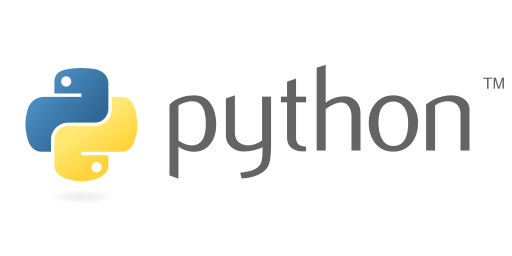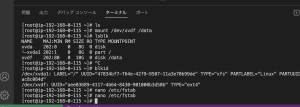目次
「cron」基本コマンド
基本コマンドはこちらでチェック可能です。
デフォルトで動作するようになっているので、問題ないかとは思います。
あわせて読みたい


【Linux】「Cron」基本コマンドまとめ
「cron」の基本コマンド 以下は「cron」動作の基本コマンドです。デフォルトでは、起動時に自動で起動されるようになっています。 「cron」ステータス確認 $ sudo /etc/…
「cron」設定方法
設定方法をまとめました。
今回は、「Python」のプログラムを5分おきに実行するという定期実行設定をかけてみます。
設定用ファイルを生成
まず、設定用のファイルを空の状態で作成します。
$ sudo crontab -e編集用ファイルを作成
空の「crontab」ファイルを編集用の「crontab.txt」としてコピーします。
$ crontab -l > .crontab.txt「python」のパスを調べる
「Python」で実行するため、正確なパスを確認します。
$ which python3
/usr/bin/python3実行ファイルのパスを調べる
実行するファイルのパスを確認しておきます。
$ readlink -f hogehoge.py
/home/username/hogehoge.py編集用ファイルに「cron」記載
先ほど作成した「.crontab.txt」ファイルを編集します。
nano .crontab.txt実行する内容を記載します。
# 5分ごとに「hogehoge.py」を定期実行。
*/5 * * * * /usr/bin/python3 /home/username/hogehoge.py# cron起動時間設定
* * * * * [実行コマンド]
| | | | |
| | | | |- 曜日
| | | |--- 月
| | |----- 日
| |------- 時
|--------- 分「crontab」にファイルを読み込ませる
以下のコマンドで、txtから、実際に利用する「crontab」に読み込ませます。
$ crontab .crontab.txt「crontab」に反映されたか確認
$ crontab -l追記したコマンドが表示されていれば問題ありません。
以上で完了です。